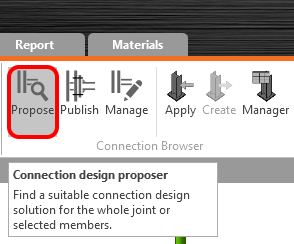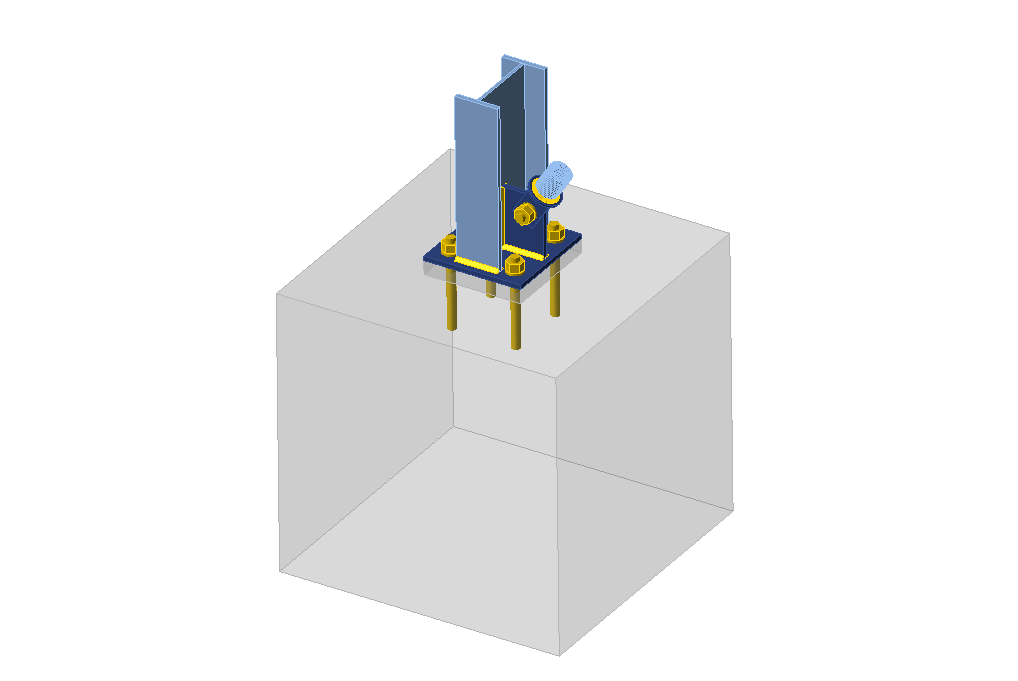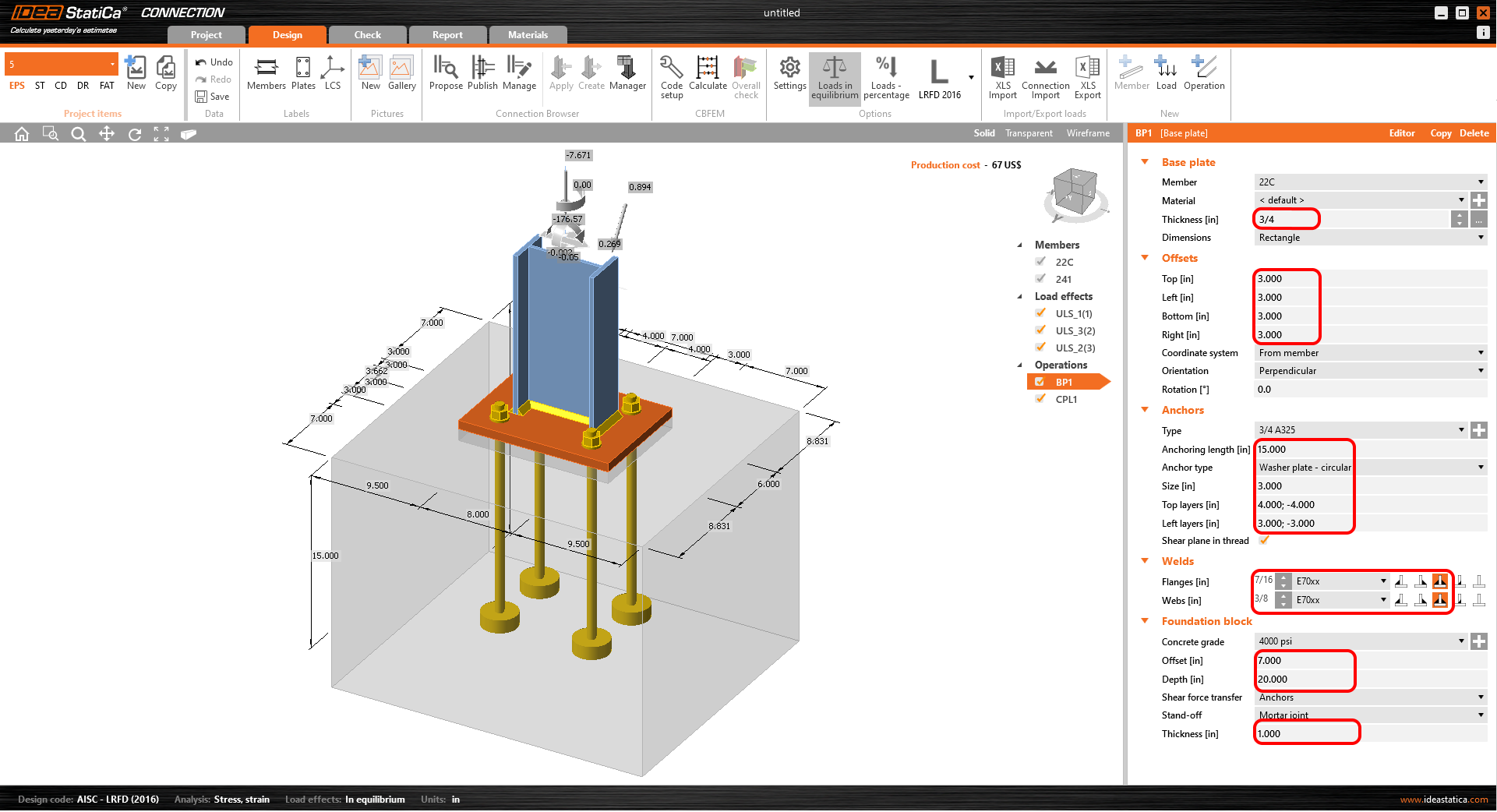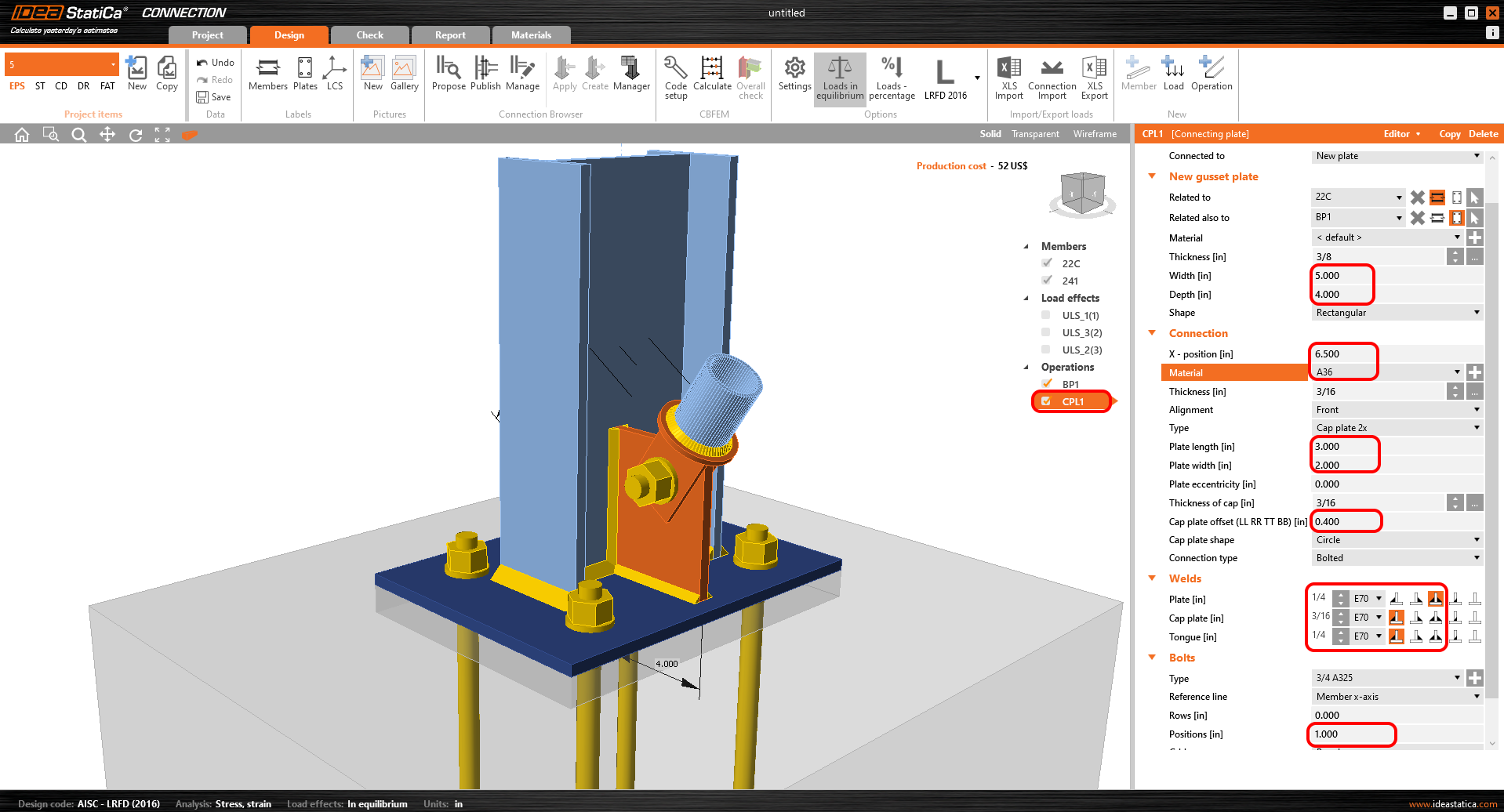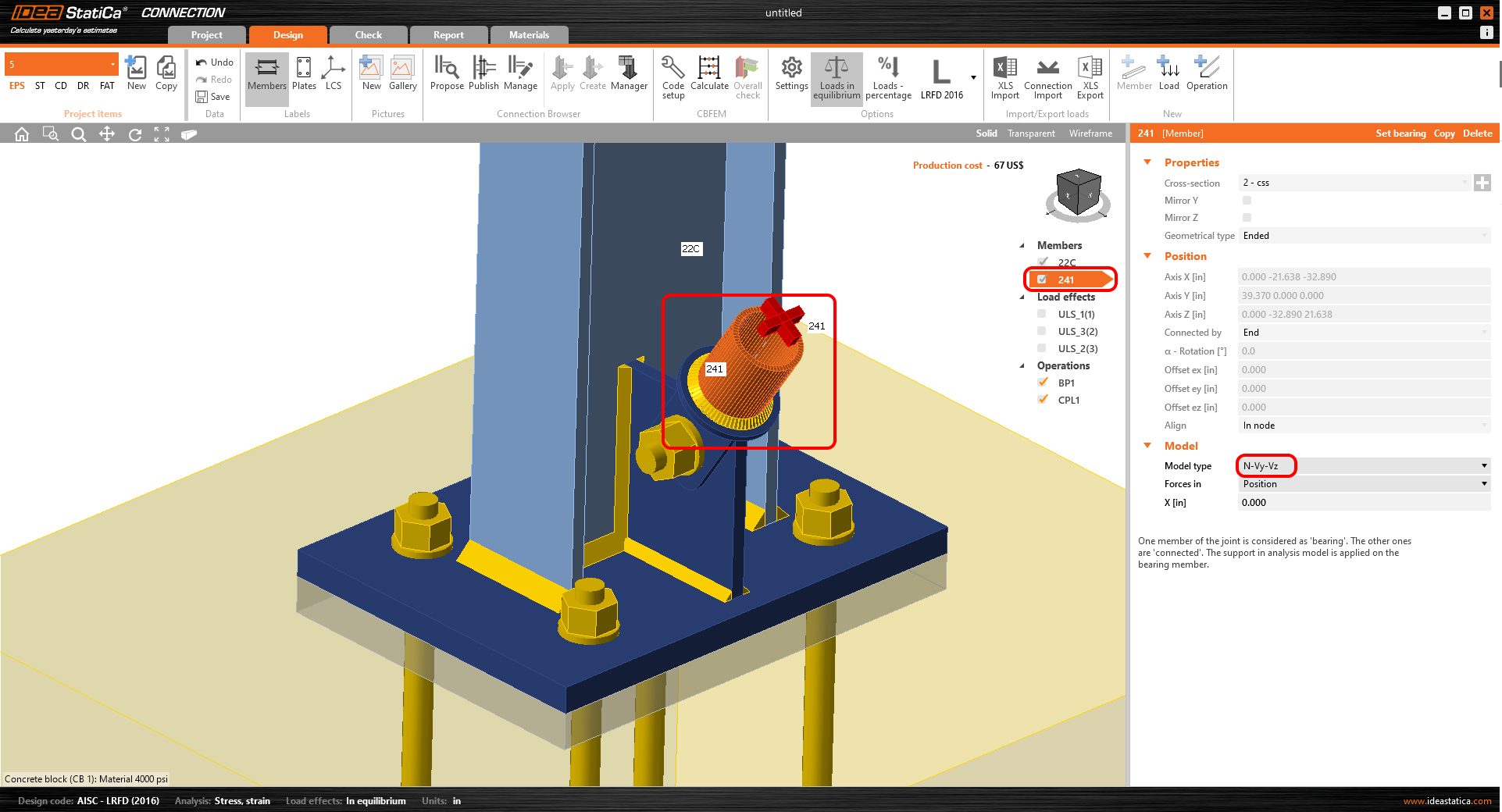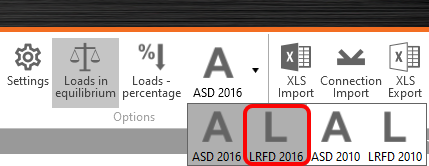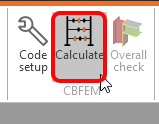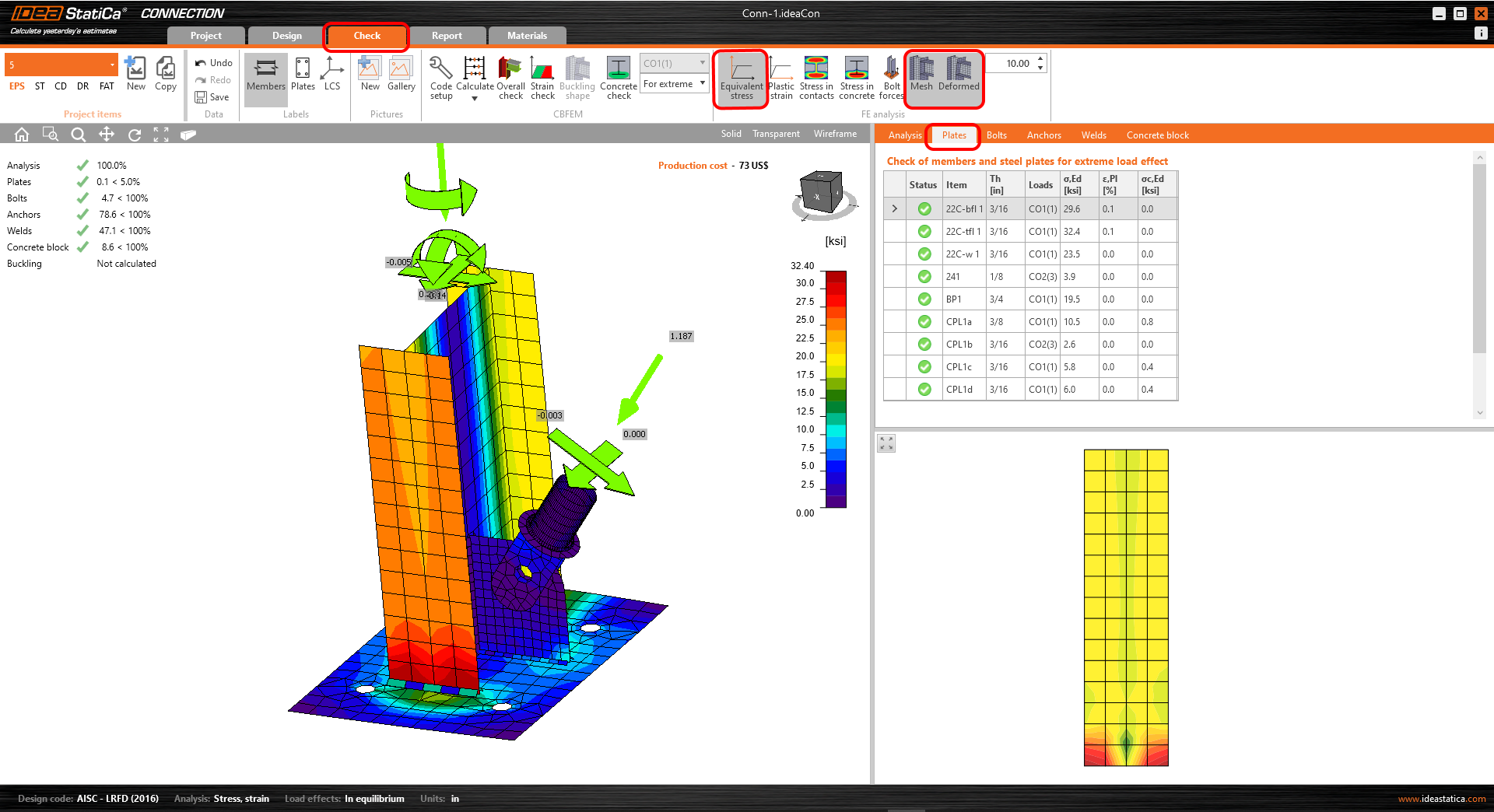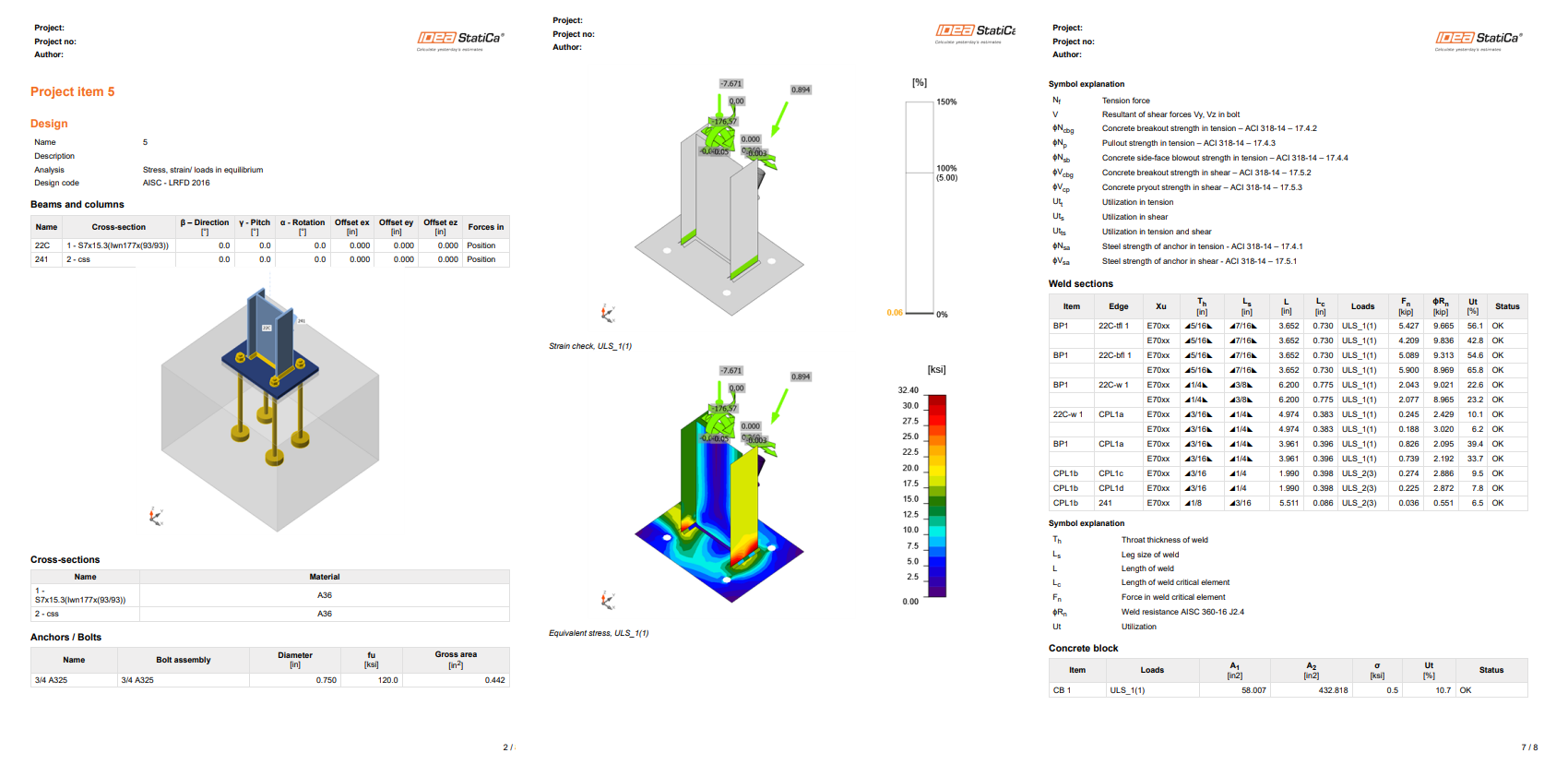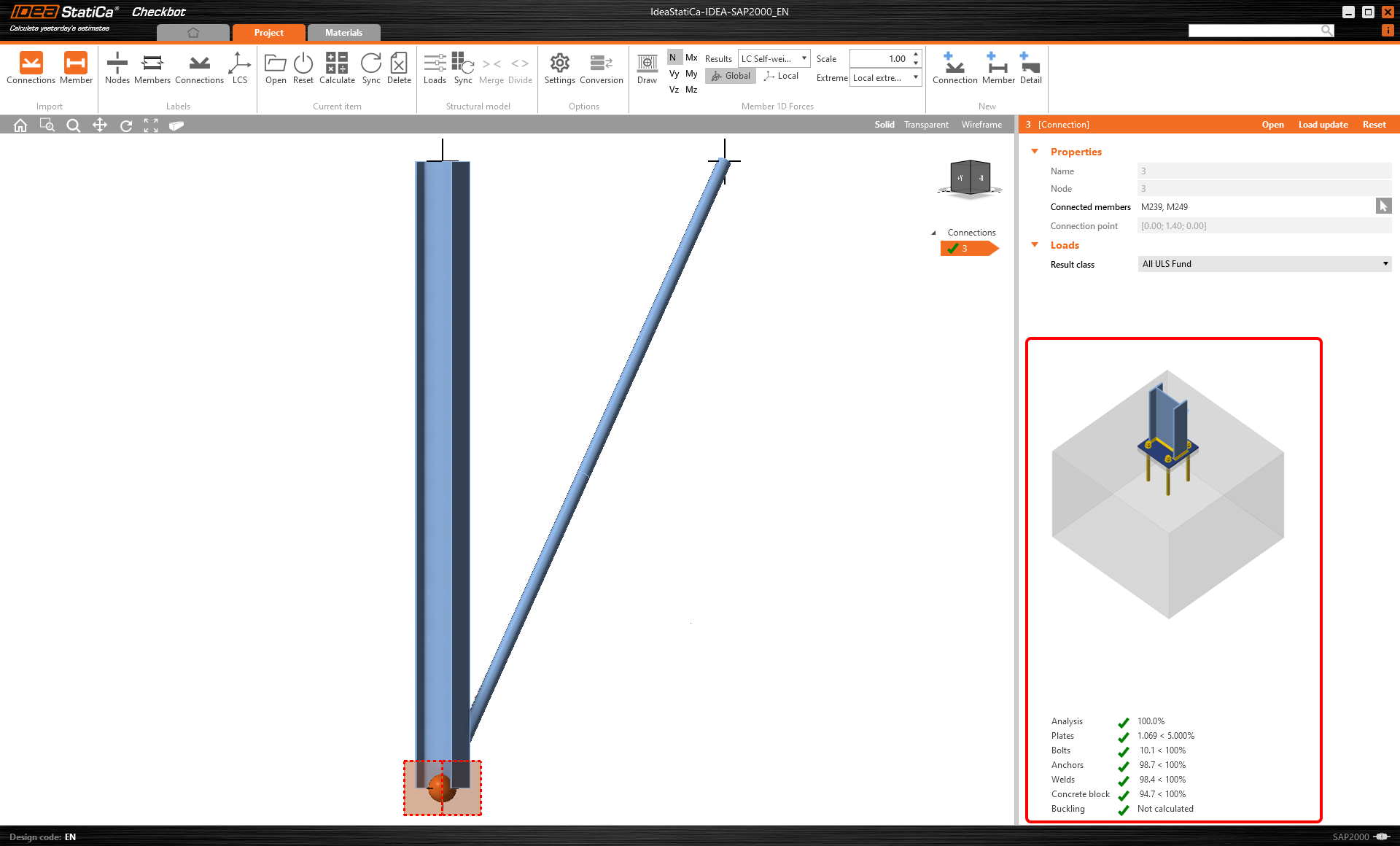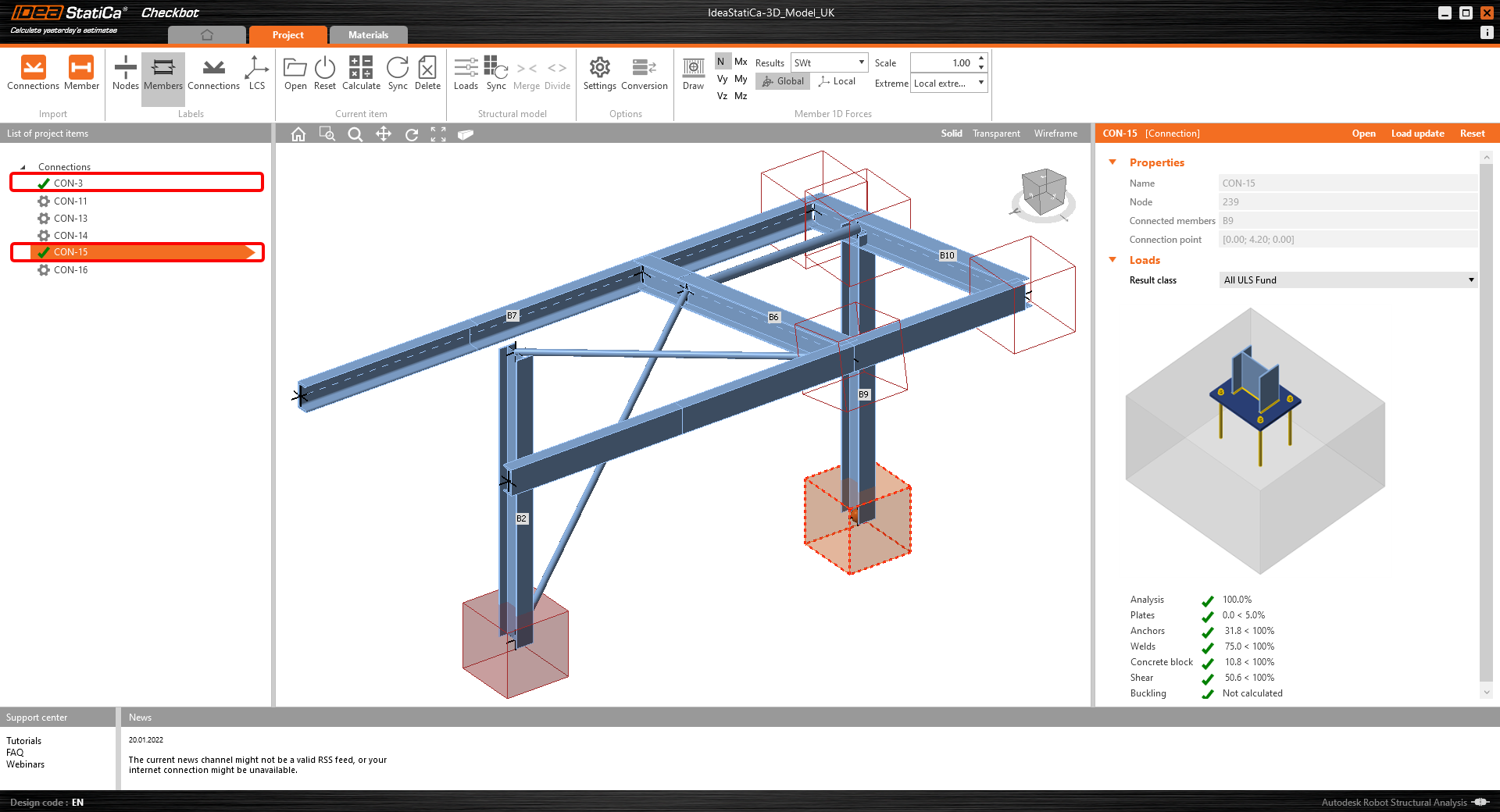We gaan de Connection Browser gebruiken om een verbinding te genereren. Selecteer Voorstellen en IDEA StatiCa zal mogelijke oplossingen voor de huidige geometrie voorstellen.
Selecteer de voorgestelde Eenvoudige Voetplaat en druk op OK.
Wijzig de voorgestelde waarden voor de bouten in 3/4 A325 en accepteer het betonblok.
De voetplaat en de ankers zijn gemaakt.
Nu gaan we de parameters van de toegepaste bewerkingen aanpassen.
Voetplaat
Verbindingsplaat
Omdat we de diagonale wandstaaf hebben verbonden met een enkele boutverbinding, moeten we ook het Modeltype van het wapeningselement wijzigen in N-Vy-Vz. Selecteer de wandstaaf in de lijst van elementen en wijzig het modeltype in de keuzelijst.
Zo ziet de ontworpen verbinding eruit.
Code-check en Rapport
Om een code-check uit te voeren, moeten we er ook voor zorgen dat de code correct is in IDEA StatiCa Connection. Selecteer LRFD 2016 in de sub-codelijst op het tabblad Ontwerp in het paneel Opties.
Voer nu een code-check uit met het pictogram Berekening in het CBFEM-paneel in het bovenste lint.
In IDEA StatiCa Connection kunt u veel verschillende soorten analyses en code-checks uitvoeren. Meer informatie vindt u hier.
U krijgt de resultaten van de niet-lineaire analyse.
De gedetailleerde resultaten voor platen, bouten, lassen en ankers kunnen worden weergegeven via het lintmenu. In de onderstaande afbeelding wordt de vervormde vorm met equivalente spanning weergegeven.
U kunt ook de resultaten op ankers doornemen.
Zodra de code-check klaar is, kunt u in het tabblad Rapport het rapport maken met de resultaten en diagrammen voor uw verbindingsmodel.
IDEA StatiCa biedt een volledig aanpasbaar rapport om af te drukken of op te slaan in een bewerkbaar formaat. Meer informatie vindt u hier.
Sla op en sluit deze verbinding af door terug te gaan naar Checkbot.
In Checkbot ziet u dat er een groen vinkje naast de verbinding staat. Dat betekent dat de verbinding in orde is en alle code-checks heeft doorstaan. Het paneel Verbinding laat ook een weergave van de verbinding en een samenvatting van de resultaten van de code-check zien.
Als er meerdere verbindingen in Checkbot aanwezig zijn, moet elke verbinding geopend, ontworpen en gecheckt worden.
In het onderstaande voorbeeld kunt u zien dat onze voetplaatverbindingen de respectieve code-check hebben doorstaan, terwijl de overige verbindingen nog beoordeeld moeten worden.